近期轉向core開發,mssql也支持了docker,索性把手上的一臺服務改成centos做測試開發。中間安裝docker碰到的問題做個記錄。 docker版本 docker從1.13版本之後採用時間線的方式作為版本號,分為社區版CE和企業版EE。Docker CE即社區免費版,Docker EE即 ...
近期轉向core開發,mssql也支持了docker,索性把手上的一臺服務改成centos做測試開發。中間安裝docker碰到的問題做個記錄。
docker版本
docker從1.13版本之後採用時間線的方式作為版本號,分為社區版CE和企業版EE。Docker CE即社區免費版,Docker EE即企業版,付費使用。
初次安裝問題
直接用yum安裝docker,一次就成功,正常啟動。但是修改/etc/docker/daemon.json後無法正常啟動docker。
提示: unable to configure the Docker daemon with file /etc/docker/daemon.json: the following directives don't match any configuration option: insecure-registries
查看安裝版本後發現預設安裝的是 1.13 ,直接卸載docker,裝docker-ce。
卸載重裝
1.卸載
sudo yum remove docker \ docker-client \ docker-client-latest \ docker-common \ docker-latest \ docker-latest-logrotate \ docker-logrotate \ docker-selinux \ docker-engine-selinux \ docker-engine
2.安裝yum-utils device-mapper-persistent-data lvm2軟體包
yum install -y yum-utils device-mapper-persistent-data lvm2
3.添加阿裡源信息
sudo yum-config-manager --add-repo http://mirrors.aliyun.com/docker-ce/linux/centos/docker-ce.repo
4.查看可用docker版本
yum list docker-ce --showduplicates | sort -r
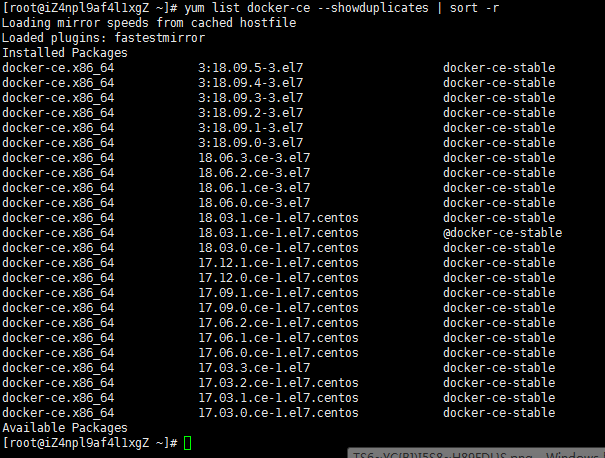
5.安裝docker
yum install docker-ce-18.03.1.ce-1.el7.centos
6.啟動docker相關命令
//啟動 systemctl start docker //停止dcoker systemctl stop docker //設置開機啟動 systemctl enable docker //重啟docker systemctl restart docker //查看docker docker info
6.修改配置文件 /etc/docker/daemon.json 加速
如果不會vi,可以使用xtfp修改文件上傳覆蓋,如果沒有daemon.json文件,直接新建。
修改完後重啟。
vi /etc/docker/daemon.json
在配置文件中加入
{
"registry-mirrors": ["http://hub-mirror.c.163.com"]
}
7.查看已安裝的docker 和版本信息
yum list installed | grep docker
docker info
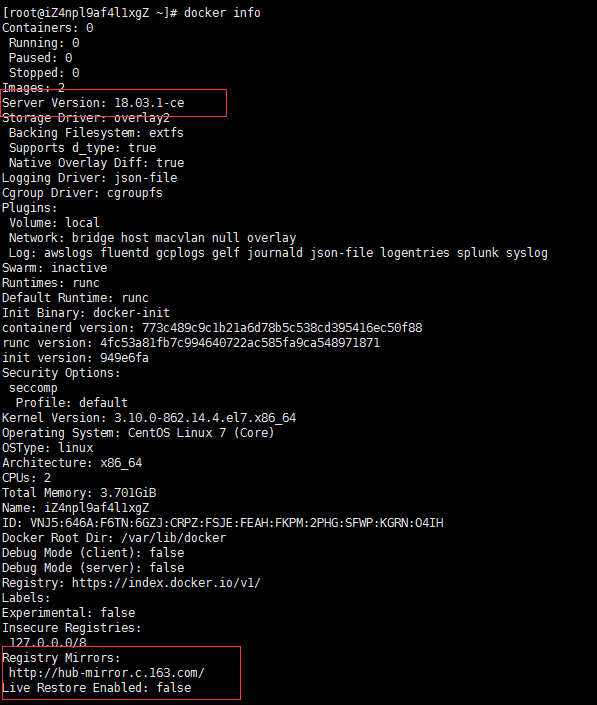
8.docker下安裝nginx小試一下
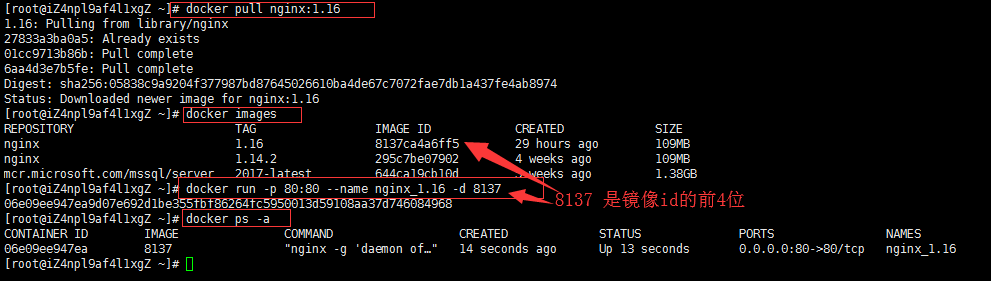
//拉取nginx鏡像指定版本 1.16 docker pull nginx:1.16 //run命令創建一個新的容器 映射80埠 , 8137是鏡像Id前4位 docker run -p 80:80 --name nginx_1.16 -d 8137
//查看容器
docker ps -a
安裝成功後直接用IP訪問,可看到nginx頁面。 後面將嘗試使用 docker-mssql2017,具體後面文章在做記錄。


